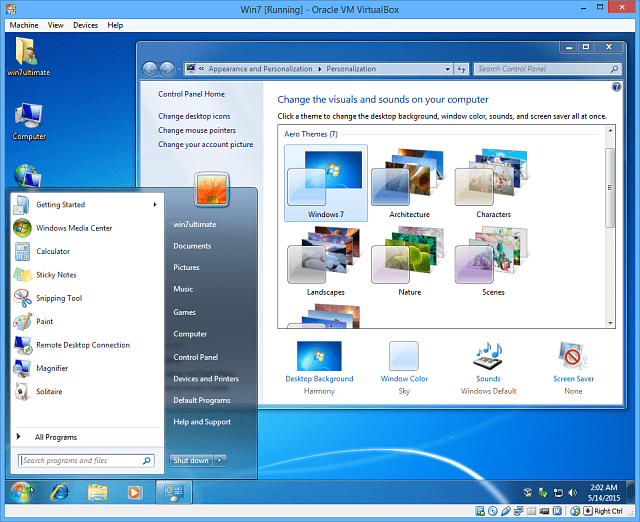كيفية تمكين ويندوز 7 زجاج ايرو في فيرتثلبوإكس
نوافذ فيرتثلبوإكس / / March 18, 2020
يقوم VirtualBox بتعيين Windows 7 لعرض السمة الأساسية بشكل افتراضي ، ولكن يمكنك تمكين سمات Aero عن طريق تثبيت إضافات الضيف وضبط إعدادات أخرى.
إذا كنت تستخدم VirtualBox لتشغيل أجهزتك الافتراضية ، فقد تكون هناك أوقات ترغب فيها في رؤية نظام التشغيل بكل ما هو مجد. استخدم Windows 7 ، ما لم تقم ببعض التكوينات ، فلن تحصل على حدود Aero Glass والتأثيرات الأخرى.
من المسلم به ، إذا كنت تستخدم جهازًا افتراضيًا للبحث ، أو تجعله يفعل شيئًا على شبكتك ، فمن المحتمل أنك لا تهتم بما يبدو. ولكن ، إذا كنت تستخدم VMs في مواقف مثل التدوين حول Windows ، فقد تحتاج إلى صور تبدو جيدة. حلوى العين ليست بالأمر السيئ دائمًا.
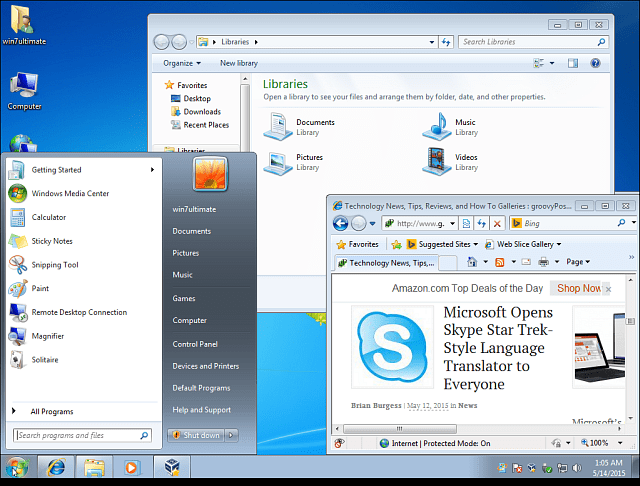
أيا كان السبب الذي تريد تمكين تأثير Aero في Windows 7 عليه فيرتثلبوإكس، تستطيع. كما هو موضح في الصورة أعلاه ، بشكل افتراضي ، يعرض VirtualBox السمة الأساسية ، ولا يمكنك تغييره دون متابعة الخطوات أدناه.
تمكين إضافات الضيف في VirtualBox
بغض النظر عن كيفية استخدامك VirtualBox ، بعد تثبيته ، فإن أول شيء عليك القيام به هو تمكين إضافات الضيف - ليس فقط لجعل Aero يعمل ، للعديد من الميزات الإضافية الأخرى التي ستسمح لجهاز VM الخاص بك بالعمل أكثر من ذلك بكثير بسلاسة. في الواقع ، إضافات الضيوف هي أول شيء أقوم بتثبيته بعد إعداد VM جديد باستخدام VirtualBox.
تمكينها قطعة من الكعكة. من شريط القائمة العلوي حدد الجهاز> إدراج صورة مضغوطة لإضافات الضيوف.
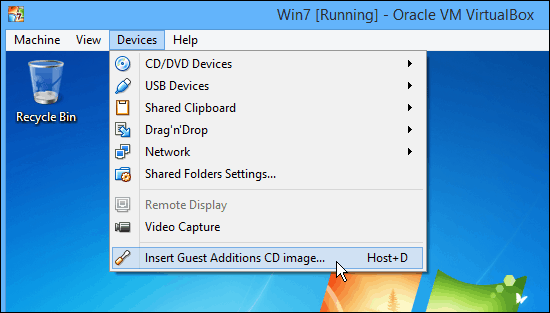
ما الذي سيطلق ميزة التشغيل التلقائي للقرص الظاهري ويمكنك المرور عبر المعالج باستثناء الإعدادات الافتراضية ، حتى تصل إلى شاشة المتابعة. هذا هو المكان الذي تحتاج إلى الانتباه إليه.
لاحظ أنه هنا يمكنك اختيار دعم Direct3D (تجريبي) ، والذي يتيح دعمًا أفضل للرسومات لنظام التشغيل.
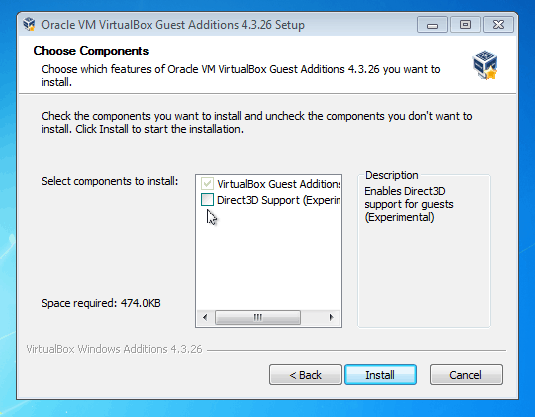
عند تحديد هذا المربع ، سترى الرسالة التالية لإعلامك بذلك "دعم VirtualBox لهذه الميزة تجريبي ..."
ثم يسأل إذا كنت "هل ترغب في تثبيت دعم Direct3D الأساسي بدلاً من ذلك؟" انقر لا. لا أستطيع أن أخبرك كم مرة أفسدت فيها هذه الخطوة البسيطة... انقر لا لهذا الحوار!
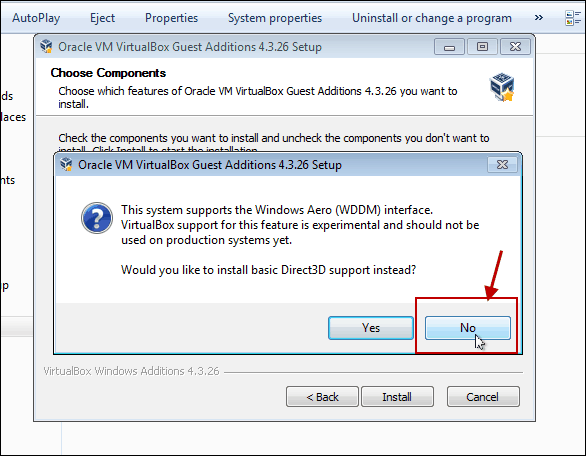
الرسالة التالية التي ستراها موضحة أدناه. يذكرك بأن التسارع ثلاثي الأبعاد يتطلب ذاكرة 128 ميجابايت على الأقل. إذا لم تطلب ذلك في التثبيت الأولي ، يمكنك إضافته لاحقًا.
لهذه الرسالة فقط انقر فوق "موافق" ، وتابع الخطوات القليلة الأخيرة من المعالج وستكون هناك حاجة إلى إعادة تشغيل الجهاز الظاهري.
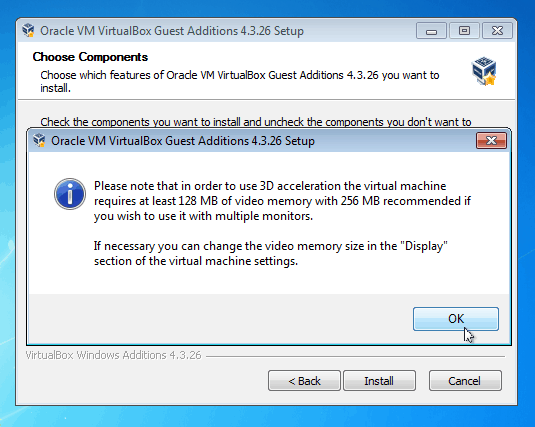
إذا كنت بحاجة إلى ضبط VM الخاص بك على 128 ميجابايت من ذاكرة الفيديو ، والتي يتم إيقاف تشغيل الجهاز عليها ، فانتقل إليها الإعدادات> العرض لتعيين شريط التمرير إلى المبلغ الذي تريده ثم انقر فوق "موافق".
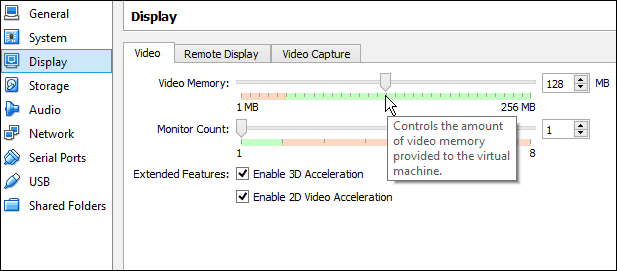
بعد إعادة التشغيل ، انقر بزر الماوس الأيمن على سطح المكتب وحدد تخصيص. ثم من هناك ، حدد سمة Aero التي تريد استخدامها ، وهي Viola!